Wie konvertiert man mehrere XLS-Dateien in XLSX-Dateien in Excel?
Um eine alte XLS-Excel-Datei in eine neue XLSX-Datei zu konvertieren, können Sie die Funktion „Speichern unter“ in Excel verwenden. Wenn Sie jedoch mehrere XLS-Dateien auf einmal konvertieren müssen, wie können Sie diese Aufgabe effizient handhaben?
- Mehrere XLS-Formate mit der Funktion „Speichern unter“ einzeln in XLSX-Formate konvertieren
- Mehrere XLS-Formate auf einmal mit VBA-Code in XLSX-Formate konvertieren
- Mehrere XLS-Formate auf einmal mit einer leistungsstarken Funktion in XLSX-Formate konvertieren
- Mehrere Arbeitsmappen auf einmal in PDF-Dateien konvertieren
Mehrere XLS-Formate mit der Funktion „Speichern unter“ einzeln in XLSX-Formate konvertieren
Die Funktion „Speichern unter“ in Excel kann Ihnen helfen, das alte XLS-Format der Arbeitsmappe einzeln in das neue XLSX-Format zu konvertieren.
1. Öffnen Sie Ihre Arbeitsmappe, deren Format Sie konvertieren möchten.
2. Klicken Sie auf Datei > Speichern unter, und ein Dialogfeld „Speichern unter“ wird angezeigt. Geben Sie einen Ordner an, um das neue Format der Datei zu platzieren, und klicken Sie dann auf die Dropdown-Liste „Speichern im Format“, um Excel-Arbeitsmappe auszuwählen, siehe Screenshot:
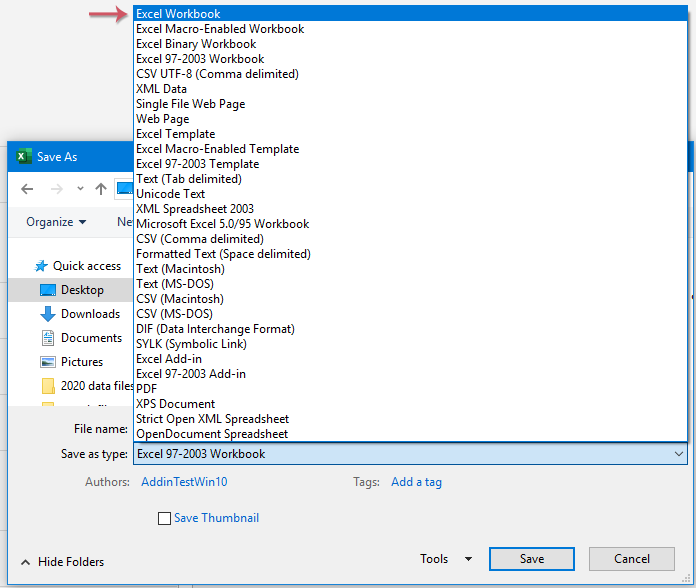
3. Klicken Sie dann auf die Schaltfläche Speichern, um das Dialogfeld zu schließen, und dieses Excel-Format wurde von XLS in XLSX konvertiert.
Mehrere XLS-Formate auf einmal mit VBA-Code in XLSX-Formate konvertieren
Wenn Sie mehrere XLS-Dateien auf einmal in XLSX-Dateien konvertieren möchten, ohne sie einzeln zu speichern, werde ich hier über einen VBA-Code sprechen. Bitte folgen Sie den folgenden Schritten:
1. Halten Sie die Tasten ALT + F11 gedrückt, um das Fenster Microsoft Visual Basic for Applications zu öffnen.
2. Klicken Sie auf Einfügen > Modul und fügen Sie den folgenden Code in das Modulfenster ein.
VBA-Code: Mehrere XLS-Formate auf einmal in XLSX-Formate konvertieren
Sub ConvertToXlsx()
'Updateby Extendoffice
Dim strPath As String
Dim strFile As String
Dim xWbk As Workbook
Dim xSFD, xRFD As FileDialog
Dim xSPath As String
Dim xRPath As String
Set xSFD = Application.FileDialog(msoFileDialogFolderPicker)
With xSFD
.Title = "Please select the folder contains the xls files:"
.InitialFileName = "C:\"
End With
If xSFD.Show <> -1 Then Exit Sub
xSPath = xSFD.SelectedItems.Item(1)
Set xRFD = Application.FileDialog(msoFileDialogFolderPicker)
With xRFD
.Title = "Please select a folder for outputting the new files:"
.InitialFileName = "C:\"
End With
If xRFD.Show <> -1 Then Exit Sub
xRPath = xRFD.SelectedItems.Item(1) & "\"
strPath = xSPath & "\"
strFile = Dir(strPath & "*.xls")
Application.ScreenUpdating = False
Application.DisplayAlerts = False
Do While strFile <> ""
If Right(strFile, 3) = "xls" Then
Set xWbk = Workbooks.Open(Filename:=strPath & strFile)
xWbk.SaveAs Filename:=xRPath & strFile & "x", _
FileFormat:=xlOpenXMLWorkbook
xWbk.Close SaveChanges:=False
End If
strFile = Dir
Loop
Application.DisplayAlerts = True
Application.ScreenUpdating = True
End Sub
3. Drücken Sie die Taste F5, um diesen Code auszuführen, und ein Fenster wird angezeigt. Wählen Sie bitte einen Ordner aus, der die XLS-Dateien enthält, die Sie konvertieren möchten, siehe Screenshot:

4. Klicken Sie auf OK, ein weiteres Fenster wird geöffnet. Wählen Sie bitte einen Ordnerpfad aus, in dem Sie die neu konvertierten Dateien speichern möchten, siehe Screenshot:

5. Klicken Sie auf OK. Sobald die Konvertierung abgeschlossen ist, navigieren Sie zum angegebenen Ordner, um die Ergebnisse anzuzeigen.
 |  |
Mehrere XLS-Formate auf einmal mit einer leistungsstarken Funktion in XLSX-Formate konvertieren
Mit diesem Hilfsprogramm Formatkonverter von Kutools für Excel können Sie mehrere XLS-Formate in XLSX-Formate oder umgekehrt konvertieren. Es kann Ihnen auch helfen, mehrere Arbeitsmappen auf einmal in PDF-Dateien zu konvertieren.
1. Klicken Sie auf Kutools Plus > Arbeitsmappe > Formatkonverter, siehe Screenshot:

2. Eine Eingabeaufforderung wird angezeigt, die Sie daran erinnert, dass Sie die Arbeitsmappe, die Sie konvertieren möchten, schließen müssen. Siehe Screenshot:

3. Klicken Sie auf OK, dann legen Sie im Dialogfeld Dateiformatkonverter die folgenden Optionen fest:
- Wählen Sie in der Dropdown-Liste Umwandlungstyp die Option Excel 97-2003 in Excel 2007 oder höher;
- Klicken Sie dann auf die Schaltfläche Hinzufügen, um die XLS-Dateien hinzuzufügen, die Sie konvertieren möchten. Sie können Arbeitsmappen je nach Bedarf von Ihrer Computerfestplatte oder OneDrive hinzufügen.

4Nachdem Sie die XLS-Dateien eingefügt haben, bleiben Sie im Dateiformatkonverter Dialogfeld, klicken Sie bitte auf die ![]() Schaltfläche, um einen Ordnerpfad auszuwählen, in dem die konvertierten Dateien gespeichert werden sollen, und legen Sie dann einige benötigte Operationen am unteren Rand des Dialogfelds fest, siehe Screenshot:
Schaltfläche, um einen Ordnerpfad auszuwählen, in dem die konvertierten Dateien gespeichert werden sollen, und legen Sie dann einige benötigte Operationen am unteren Rand des Dialogfelds fest, siehe Screenshot:

- Wenn die Arbeitsmappen in den Unterordnern ebenfalls konvertiert werden müssen, aktivieren Sie bitte das Kontrollkästchen Unterordner beim Hinzufügen von Ordnern einschließen;
- Wenn Sie die Originaldateien nach der Konvertierung entfernen möchten, aktivieren Sie bitte das Kontrollkästchen Quelldateien nach der Konvertierung löschen;
- Wenn Sie das Änderungsdatum der Originaldateien beibehalten möchten, aktivieren Sie bitte das Kontrollkästchen Änderungszeit der Quelldateien beibehalten;
- Die Verzeichnisstruktur der Datei kann durch Aktivieren des Kontrollkästchens Verzeichnisstruktur der Dateien während der Konvertierung beibehalten beibehalten werden;
5. Klicken Sie dann auf OK, um mit der Konvertierung zu beginnen. Nachdem die Konvertierung abgeschlossen ist, navigieren Sie zum angegebenen Ordner, um die Ergebnisse anzuzeigen. Siehe Screenshots:
 |  |
Kutools für Excel - Verleihen Sie Excel mit über 300 essenziellen Tools einen echten Schub. Nutzen Sie dauerhaft kostenlose KI-Funktionen! Holen Sie es sich jetzt
Die besten Produktivitätstools für das Büro
Stärken Sie Ihre Excel-Fähigkeiten mit Kutools für Excel und genießen Sie Effizienz wie nie zuvor. Kutools für Excel bietet mehr als300 erweiterte Funktionen, um die Produktivität zu steigern und Zeit zu sparen. Klicken Sie hier, um die Funktion zu erhalten, die Sie am meisten benötigen...
Office Tab bringt die Tab-Oberfläche in Office und macht Ihre Arbeit wesentlich einfacher
- Aktivieren Sie die Tabulator-Bearbeitung und das Lesen in Word, Excel, PowerPoint, Publisher, Access, Visio und Project.
- Öffnen und erstellen Sie mehrere Dokumente in neuen Tabs innerhalb desselben Fensters, statt in neuen Einzelfenstern.
- Steigert Ihre Produktivität um50 % und reduziert hunderte Mausklicks täglich!
Alle Kutools-Add-Ins. Ein Installationspaket
Das Kutools for Office-Paket bündelt Add-Ins für Excel, Word, Outlook & PowerPoint sowie Office Tab Pro und ist ideal für Teams, die mit mehreren Office-Anwendungen arbeiten.
- All-in-One-Paket — Add-Ins für Excel, Word, Outlook & PowerPoint + Office Tab Pro
- Ein Installationspaket, eine Lizenz — in wenigen Minuten einsatzbereit (MSI-kompatibel)
- Besser gemeinsam — optimierte Produktivität in allen Office-Anwendungen
- 30 Tage kostenlos testen — keine Registrierung, keine Kreditkarte erforderlich
- Bestes Preis-Leistungs-Verhältnis — günstiger als Einzelkauf der Add-Ins